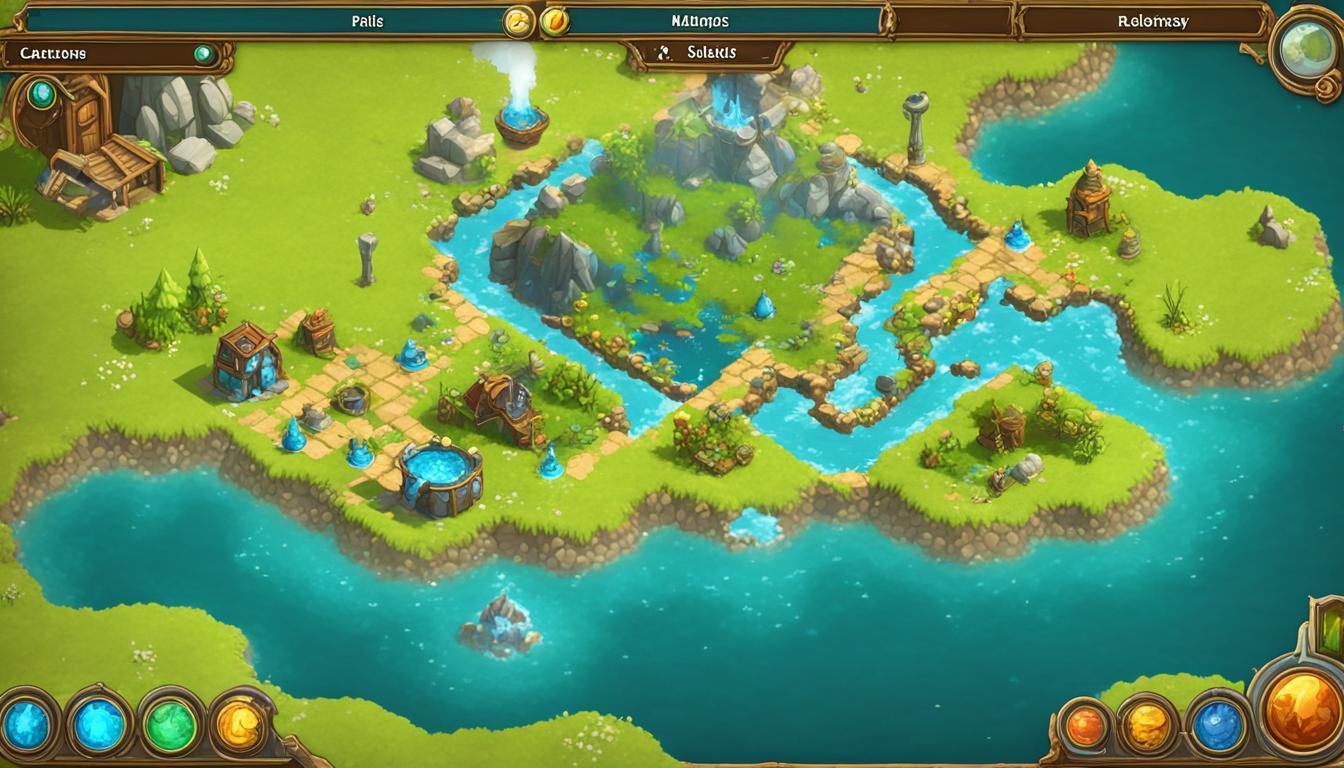Warbirds: peleas de perros 2016 recomienda que utilices una palanca de vuelo para disfrutar de la mejor experiencia (ayuda mucho). ¿Pero qué pasa si no tienes una palanca de vuelo? No te preocupes, en esta guía te enseñaré cómo configurar tus controles para volar solo con el teclado y el mouse.
Hay algunas cosas que necesitarás cambiar para que todo esto funcione. Warbirds: peleas de perros 2016 , y un poco de búsqueda en el menú de opciones para cambiar las combinaciones de teclas para que puedas jugar cómodamente sin mover las manos por todos lados. Asumiré que las personas que leen esto son diestras, por lo que usaremos las teclas WASD para esta guía. Si vuelas y usas el mouse con la mano izquierda, necesitarás usar las teclas IJKL para que esto funcione. . Empecemos.
Ajustar el ratón
1. Primero, inicia el juego y localiza el menú de opciones. Vaya a las opciones de "Sensibilidad del mouse" y ajuste los controles.
2. Reduzca la sensibilidad a aproximadamente el 30%. Tendrás que jugar un poco con esto para que funcione sin problemas. Juego en una computadora portátil, por lo que si tienes un mouse de escritorio más grande, es posible que tengas que ajustarlo en consecuencia, pero para mí, el 30% fue suficiente para volar suavemente sin caer por todos lados.
3. Configuré Deadband en 20% porque me lo hizo más fácil, pero puedes dejarlo como predeterminado si lo deseas. Desmarqué todas las casillas de la izquierda excepto la casilla Control del mouse, la activé; No es necesario pero me gustó. Si desea que la rueda del mouse controle el acelerador, puede hacerlo, pero llegaremos a eso pronto.
4. Mi disparo principal fue hacer clic con el botón izquierdo del mouse para disparar cosas. Ahí lo tienes, ahora tienes configurados los controles principales de la palanca de vuelo del mouse. Pasemos ahora al teclado.
Ajustar los controles del teclado
1. En opciones necesitarás ir al “Input Mapper”, esto te permitirá cambiar los controles de tu teclado.
2. Los controles de vista predeterminados tienen las teclas de flecha izquierda, derecha, arriba y abajo, así como el teclado numérico para mirar a su alrededor. Si te gusta cómo está, déjalo en paz y salta al Paso 4. Sin embargo, no estaba contento con él y necesitaba más control que cuatro direcciones para ver arriba y detrás de mí.
3. En la pestaña MISC, desplácese hacia abajo y busque "Alternar apariencia del mouse", elija un botón de su elección, lo puse en Z y borré los botones de acercar y alejar. Esto le permitirá mirar rápida y libremente alrededor del avión en cualquier dirección usando el mouse. El “botón derecho del mouse” predeterminado activa y desactiva los controles de la palanca de vuelo del mouse (controla tu avión), solo asegúrate de apagarlo para que cuando mires a tu alrededor tampoco gires ni muevas tu avión. Después de un tiempo, me volví lo suficientemente bueno como para cambiar, mirar a mi alrededor, luego apagarlo y activar la palanca de vuelo del mouse nuevamente. También cambié la tecla C para que fuera mi botón "Alternar vista de mira de pistola", para poder acercar y alejar rápidamente cuando necesitaba mirar. Creo que el valor predeterminado para esto era algo como Shift+F4.
4. El botón de freno predeterminado en Warbirds: peleas de perros 2016 es Space, sentí que estaba bien así que lo dejé como estaba. Por otro lado, fue difícil ajustar el acelerador usando + y – en mi teclado, así que borré todos los botones de las teclas WASD. Borra también la tecla Q, que controla tu timón. En su lugar, haga lo siguiente:
W se convirtió en “Eng activado/Acelerador/WEP”.
S se convirtió en “Acelerar abajo/apagar motor”.
Esto le permitirá ajustar rápida y fácilmente el acelerador sin mover la mano derecha de la palanca de vuelo. Si eres zurdo, simplemente cambia esos botones a I y K en tu teclado. Debo mencionar que el botón predeterminado para encender y apagar el motor es E en caso de que lo necesite. Ahora cambie los dos últimos botones a:
Un “timón izquierdo”.
D “Timón derecho”.
Estos cuatro botones y el mouse te brindan un control total sobre tu avión en este punto. Aunque aún no hemos terminado.
5. Cambié el ';' y las teclas ”(es decir, punto y coma y comillas, cerca de Enter), para subir y bajar mis solapas. La mayor parte del tiempo sólo lo necesitarás para aterrizar y despegar, pero resulta muy útil.
6. La tecla de retroceso sirve para cambiar entre armas normales y cohetes, F son tus armas principales, B son tus armas secundarias por defecto. Los dejé tal cual. Para disparar todas tus armas principales es el botón izquierdo del mouse. Cámbialos o déjalos, no tuve problemas con este diseño. Todos los demás ajustes del motor, combustible y control de vuelo los dejé como botones predeterminados.
7. Por último, pero no menos importante, regrese al menú principal de Opciones y busque "Configuraciones varias". Cambie la velocidad del freno al 40%. Descubrí que esto era suficiente para frenar mi avión si lo golpeaba varias veces sin volcarlo, pero era lo suficientemente fuerte como para evitar que chocara contra las paredes.
Puedes ver el vídeo a continuación que subí para ver cómo funcionan los controles en el juego. Como puedes ver, pude volar prácticamente sin ningún problema.
El segundo video me muestra despegando manualmente, así como también peleas de perros usando nada más que el mouse y el teclado.
Eso es todo, ahora estás listo para volar. Warbirds: peleas de perros 2016 . Deberías estar listo para partir desde aquí. Simplemente tómate un tiempo para jugar un poco con la sensibilidad del mouse para que puedas maniobrar cómodamente sin que esté demasiado flojo o demasiado rígido; eventualmente encontrarás el punto ideal para pelear sin problemas. ¡Buena suerte pilotos!
Autor: Nick